
Come ogni macchina, anche i dischi rigidi sono soggetti a raggiungere la fine del ciclo di utilizzo e a spegnersi per vari motivi. Tuttavia, potresti aver bisogno di recuperare dati da un hard disk morto che rimangono vitali per scopi specifici. Se ti è capitato uno scenario simile, questa è la guida perfetta per te. Give it a light Leggilo con calma e scoprirai alcuni metodi collaudati per recuperare i dati da un hard disk morto..
Parte 1. Cos'è il Disco Rigido Morto
Un disco rigido può essere considerato "morto" se non sei più in grado di leggere o scrivere dati da esso, a causa di un malfunzionamento significativo del software o dell'hardware. Un disco rigido morto di solito può influenzare altre parti della scheda madre. Quindi, è meglio rimuoverlo il prima possibile.

Sintomi di un Disco Rigido Morto
Diversi segnali rivelatori indicano che il tuo disco rigido è morto o sta per esserlo. Alcuni di essi sono i seguenti:
- Il disco rigido si riscalda più del solito
- Rumori di sferragliamento o fischi quando il disco rigido è in uso
- Ci vuole molto più tempo per leggere/scrivere i dati
- File, cartelle o partizioni danneggiate
- Motore del mandrino bloccato
- Frequenti errori di sistema o crash durante l'utilizzo dell'unità
Parte 2. Quali Sono le Cause della Morte del Disco Rigido?
Ci sono diversi motivi per cui un disco rigido può morire. Alcuni dei più ricorrenti sono:
Danno Fisico
I dischi di archiviazione dell'hard disk potrebbero subire danni fisici a causa della scrittura/riscrittura troppo frequente dei dati. Nel caso dei computer portatili, spostare il dispositivo mentre si utilizza l'hard disk o sottoporlo a urti e vibrazioni frequenti può graffiare la superficie del disco.
Corruzione dei Dati
I dischi rigidi registrano i dati sotto forma di poli magnetici (0 e 1) incisi sulla superficie del disco. Con il tempo, può perdere la sua efficacia e causare la corruzione di più settori o addirittura dell'intera unità. La corruzione dei dati impedisce di leggere o scrivere i dati sul disco.
Attacco Malware
A volte, un virus esterno può infettare il disco rigido, rendendolo inutilizzabile. Può essere un worm che si moltiplica in modo esponenziale per occupare lo spazio di archiviazione o un trojan che corrompe il file system dell'unità.
Surriscaldamento
La lettura/scrittura di dati sull'hard disk può provocarne il surriscaldamento e la fusione di alcuni componenti vitali. Se non selezionata, può rendere l'unità morta, in quanto non puoi usare l'unità. Nel peggiore dei casi, il disco può esplodere, facendo volare frammenti di metallo tagliente in ogni direzione.
Parte 3. Come Recuperare i Dati da un Disco Rigido Morto
Anche se tutto può sembrare perduto, puoi sempre recuperare i dati da un hard disk morto. Di seguito sono riportati alcuni metodi collaudati.
Metodo #1: Controlla il Cestino
Se sei abituato a cancellare i file utilizzando il pulsante "Elimina" sulla tastiera, i tuoi file saranno comunque conservati. Puoi recuperare i file eliminati accidentalmente dal Cestino, che di solito si trova sul Desktop.
Puoi usare questa funzione per recuperare file che altrimenti sarebbero illeggibili dal disco rigido. Per farlo devi seguire un semplice procedimento.
Step 1: Seleziona tutti i file dal disco rigido e premi il tasto "Elimina" sulla tastiera. Assicurati che il disco rigido non sia quello in cui è installato il sistema operativo.
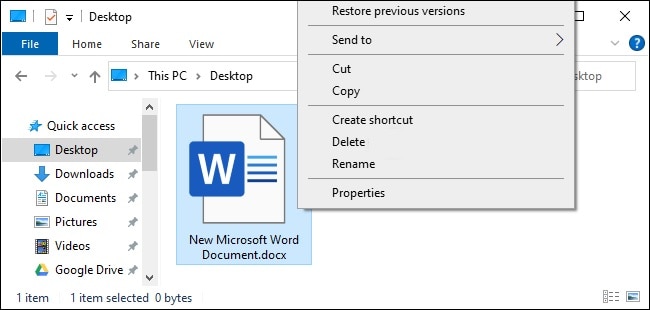
Step 2: Rimuovi il disco rigido e sostituiscilo con un altro dispositivo di archiviazione. Può essere una pen drive o un HDD esterno.
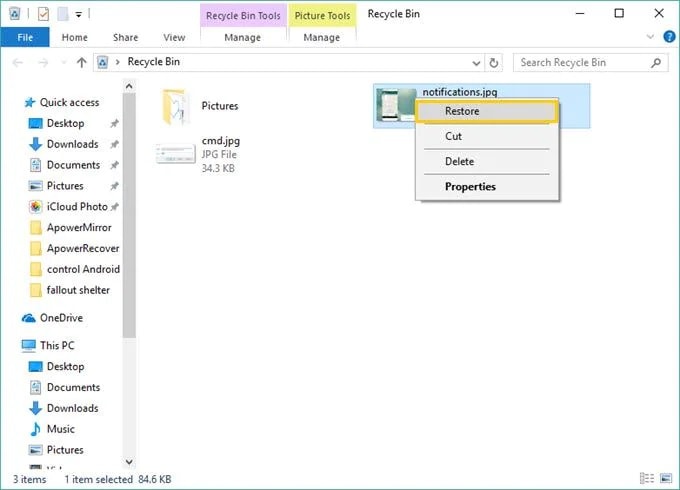
Step 3: Ripristina gli elementi presenti nel Cestino sul nuovo dispositivo.
Pro
Il metodo più veloce per recuperare i dati da un disco rigido morto
Non è necessario alcun software o comando aggiuntivo
Tutte le azioni sono facili da eseguire perché avvengono all'interno del browser dei file.
Un modo rapido per eseguire il backup dei dati in locale se si sospetta che l'unità possa essere esaurita.
Contro
La percentuale di successo è piuttosto bassa
Hai bisogno di un'unità di archiviazione aggiuntiva per recuperare i dati
Non è consigliato per i dischi rigidi infettati da malware.
Metodo #2: Ripristino da un Backup
Invece di affidarti a soluzioni offline, puoi usare un backup in cloud che sincronizza tutti i dati dal tuo disco rigido. Quindi, il recupero dei dati da un disco rigido morto è superfluo anche se l'unità locale si guasta. Puoi ripristinare i file necessari utilizzando il metodo seguente.
Step 1: Nel caso in cui il tuo disco rigido si rompa, vai al backup cloud che hai attivato e accedi al tuo account.
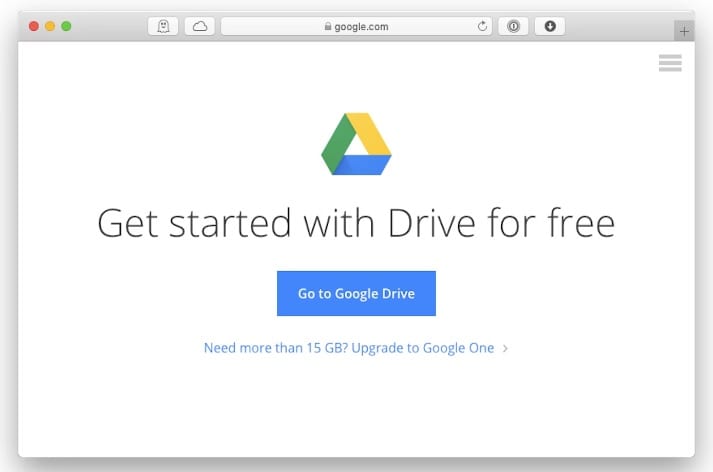
Step 2: Cerca la posizione del file che contiene l'ultimo backup.
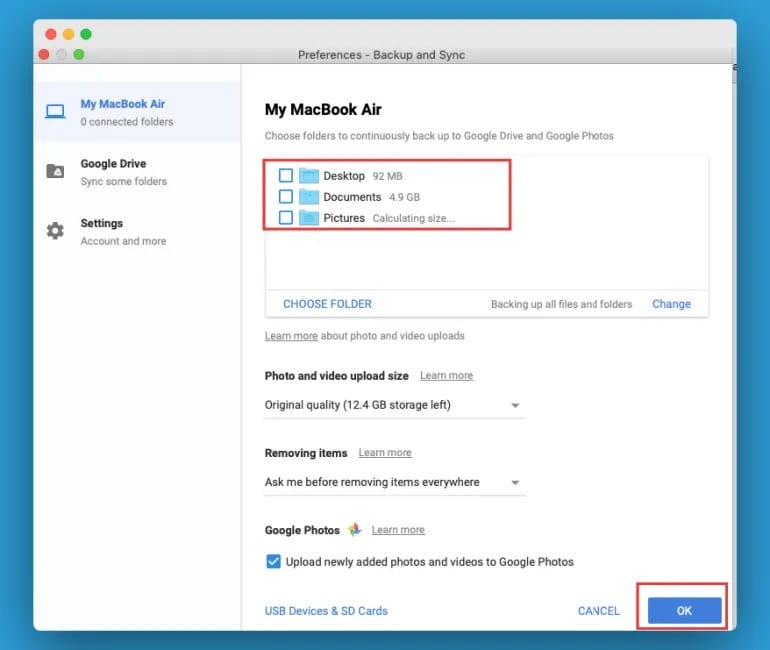
Step 3: Scarica i file necessari in un'unità utilizzabile del tuo sistema. Puoi anche scegliere di spostare il backup dei dati nella nuova posizione.
Pro
Permette di avere un backup coerente, anche se si cambia sistema.
Ti consentirà di recuperare i file in caso di attacco malware.
La maggior parte degli archivi cloud online ha una crittografia altamente sicura.
Le modifiche sull'unità si riflettono sul cloud e viceversa.
Contro
Un solido backup nel cloud può spesso costare molto in termini di abbonamento.
Hai bisogno di una connessione internet ad alta velocità, soprattutto per i file più grandi.
Metodo #3: Utilizza un Software - Wondershare Recoverit
Se hai cercato su Google l'espressione "come recuperare i dati da un hard disk morto", potresti aver trovato tra i risultati della ricerca diversi software di terze parti. Tuttavia, filtrare quello più efficiente può essere un problema, ma non puoi sbagliare con Wondershare Recoverit. È un'opzione robusta e molto comoda da usare. Tutto quello che devi fare è seguire la procedura descritta di seguito.
Video tutorial su Come Recuperare i Dati da un Hard Disk Danneggiato
Per Windows XP/Vista/7/8/10/11
Per macOS X 10.10 - macOS 13
Step 1: Visita il sito web ufficiale per scaricare e installare il pacchetto di installazione necessario per il tuo computer.

Step 2: Avvia Recoverit con il disco rigido richiesto collegato al sistema.
Step 3: Usa il browserper individuare il disco rigido su Recoverit.

Step 4: Fai clic sul pulsante Scan. Verranno mostrati tutti i file recuperabili.
Step 5: Esamina i file e scegli quelli che desideri recuperare. Puoi usare il pulsante Anteprima per assicurarti di aver preso quello giusto.

Step 6: Fai clic sul pulsante Recupera. Puoi anche cambiare il percorso di salvataggio dei file dal pannello superiore.
Pro
Funziona con più di 1000 formati di file e con quasi tutti i file system.
Progettato per oltre 500 scenari di perdita di dati
Un'interfaccia intuitiva e facile da seguire, anche per gli utenti più occasionali
Ti permette di vedere l'anteprima dei file prima del recupero
Diverse opzioni di abbonamento premium a basso costo
La variante premium garantisce l'accesso al recupero avanzato
Contro
La versione gratuita può recuperare solo 100 MB.
Conclusioni
Per quanto tu possa prenderti cura del tuo dispositivo di archiviazione, arriva un momento in cui smette di funzionare. Ci auguriamo che questa guida ti abbia fornito preziosi consigli per recuperare i dati da un hard disk morto. Rimani sintonizzato per altri argomenti importanti come questo.
Per Windows XP/Vista/7/8/10/11
Per macOS X 10.10 - macOS 13
Domande Frequenti
Puoi rianimare un disco rigido morto?
Di solito, un disco rigido morto può essere rianimato solo sostituendo i dischi di archiviazione. Questo richiede una visita da uno specialista e può costare fino a 800 dollari. Pertanto, spesso è meglio sostituirlo per il tuo PC.
Come faccio a sapere se il mio disco rigido è morto?
Prova a collegare l'unità a un altro computer e verifica se puoi leggere o scrivere i file. Puoi anche usare la funzione chkdsk del prompt dei comandi per verificare l'integrità di un disco rigido.
Quanto durano gli hard disk?
Un normale disco rigido può durare dai tre ai cinque anni con l'uso quotidiano. In genere, maggiore è la capacità del disco, maggiore è la sua durata.
Quale dura di più: SSD o HDD?
Un'unità a stato solido (SSD) dura molto più a lungo di un HDD perché resiste agli urti fisici e memorizza i dati sotto forma di segnali elettrici anziché di poli magnetici.
Un disco rigido memorizza i dati in modo permanente?
Un disco rigido può memorizzare dati per un massimo di 20 anni prima di incorrere in problemi di lettura. Questo periodo può essere più breve se il disco subisce danni fisici o urti.
 100% sicuro e download gratuito
100% sicuro e download gratuito


